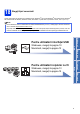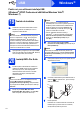Quick Setup Guide
Table Of Contents
- Ghid de instalare şi configurare rapidă MFC-8510DN/MFC-8520DN
- Start aici
- 1 Despachetaţi aparatul
- 2 Scoateţi ambalajul în care este împachetat aparatul
- 3 Încărcaţi hârtie în tava de hârtie
- 4 Ataşaţi capacul panoului de control
- 5 Conectaţi cablul de alimentare şi cablul telefonic
- 6 Setaţi ţara
- 7 Selectaţi limba (dacă este necesar)
- 8 Alegeţi un Mod Primire
- 9 Setaţi contrastul ecranului LCD (dacă este necesar)
- 10 Setaţi data şi ora
- 11 Introduceţi informaţiile personale (ID staţie)
- 12 Raportul de transmisie a faxului
- 13 Definiţi una dintre opţiunile pentru modul de apelare: ton sau puls
- 14 Setaţi compatibilitatea liniei telefonice
- 15 Setaţi tipul de linie telefonică
- 16 Orar de vară automat
- 17 Setaţi fusul orar
- 18 Alegeţi tipul conexiunii
- Pentru cei care utilizează interfaţa USB (Windows® XP/XP Professional x64 Edition/Windows Vista®/Windows® 7)
- Pentru cei care utilizează interfaţa USB (Mac OS X 10.5.8 - 10.7.x)
- Pentru cei care utilizează interfaţa de reţea prin cablu (Windows® XP/XP Professional x64 Edition/Windows Vista®/Windows® 7)
- Pentru cei care utilizează interfaţa de reţea prin cablu (Mac OS X 10.5.8 - 10.7.x)
- Opţiuni şi consumabile
- Start aici
12
Macintosh
USB
Pentru cei care utilizează interfaţa USB
(Mac OS X 10.5.8 - 10.7.x)
19
Înainte de instalare
a Asiguraţi-vă că aparatul dumneavoastră este
conectat la priza de curent şi că aţi PORNIT
calculatorul Macintosh. Trebuie să utilizaţi un
cont cu drepturi de administrator.
b Conectaţi cablul USB la portul USB marcat cu
simbolul pe aparat, apoi conectaţi cablul la
calculatorul Macintosh.
c Asiguraţi-vă că întrerupătorul de reţea al
aparatului este în poziţia pornit.
20
Instalaţi MFL-Pro Suite
a Introduceţi discul CD-ROM de instalare în
unitatea CD-ROM.
b Faceţi clic dublu pe pictograma
Start Here OSX (Pornire OSX). Dacă vi se
solicită, selectaţi modelul şi apoi urmaţi
instrucţiunile de pe ecran.
c Selectaţi aparatul din listă, apoi faceţi clic pe
OK.
d Când se afişează acest ecran, faceţi clic pe
Next (Urmatorul).
21
Descărcaţi şi instalaţi
Presto! PageManager
Când instalaţi Presto! PageManager, la Brother
ControlCenter2 se adaugă funcţia OCR. Cu
Presto! PageManager, puteţi scana, distribui şi
organiza cu uşurinţă fotografii şi documente.
a Pe ecranul Brother Support
(Asistenţă Brother), faceţi clic pe
Presto! PageManager şi urmaţi instrucţiunile
de pe ecran.
Important
Pentru utilizatorii de Mac OS X 10.5.7 sau ai unei
versiuni mai vechi, efectuaţi upgrade la
Mac OS X 10.5.8 - 10.7.x. (Pentru cele mai
recente drivere şi informaţii despre sistemul
Mac OS X pe care îl utilizaţi, vizitaţi
http://solutions.brother.com/
.)
Notă
Dacă doriţi să adăugaţi driverul PS (driverul de
imprimantă BR-Script3), mergeţi la Brother
Solutions Center la adresa
http://solutions.brother.com/
şi consultaţi
întrebările frecvente din pagina modelului dvs.
pentru instrucţiuni.
Important
NU apăsaţi pe comanda de anulare în niciunul
dintre ecrane în timpul instalării. Este posibil ca
instalarea să dureze câteva minute.
Instalarea MFL-Pro Suite s-a încheiat.
Mergeţi la pasul 21 de la pagina 12.
Finalizare
Instalarea s-a încheiat.